无线网络怎么防止别人蹭网 WiFi路由器修改密码的方法
每家每户都配备了路由器,但如何阻止他人蹭网呢?常见的方法是通过更改密码。那么,如何更改路由
每家每户都配备了路由器,但如何阻止他人蹭网呢?常见的方法是通过更改密码。那么,如何更改路由器的密码呢?下面是具体的操作步骤。
步骤一:设置无线网络密码
1、在浏览器的地址栏中输入192.168.1.1,进入路由器管理页面。默认的登录账号和密码通常是admin。你可以参考路由器的说明书确认具体信息。

2、成功登录后,会显示路由器的管理页面。
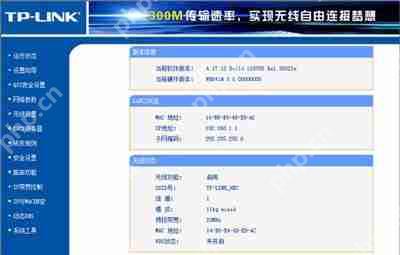
3、点击设置页面中的无线设置链接,然后进入无线安全设置。在弹出的页面中选择WPA-PSK/WPA2-PSK,并在PSK密码框中输入无线网络密码。请避免使用过于简单的密码,如12345678,建议设置稍复杂一些的密码。

4、设置完成后,别忘了点击页面底部的保存按钮以保存更改。

步骤二:修改路由器管理页面账号密码
1、在设置了无线网络密码后,建议进一步更改路由器管理页面的账号和密码。这样可以防止无线密码被破解后,其他人篡改路由器的设置。
2、点击系统工具中的修改登录口令,输入新的账号名和密码并保存即可完成修改。之后登录路由器管理页面时,需要使用新的用户名和密码。

步骤三:重启路由器
1、点击系统工具中的重启路由器,或者按下路由器上的重启按钮来重启路由器。重启后,新设置才会生效,连接无线网络时将需要输入新设定的密码。

其他无线网络常见问题推荐:
连接WiFi无线网络时提示Windows找不到证书的解决方法Win7系统电脑WiFi共享精灵无法使用的解决方法Win10系统连接WiFi无线网络不能上网的解决方法菜鸟下载发布此文仅为传递信息,不代表菜鸟下载认同其观点或证实其描述。
相关文章
更多>>-

-

-

-

-

-

-
360成微软唯一安全合作伙伴将联合推免费正版Win10系统
- 2025-04-22 软件资讯
- 日前,在深圳举
-
-

-

-

-

-

-

-

热门游戏
更多>>热点资讯
更多>>热门排行
更多>>- 超级联盟手游排行-超级联盟免费版/单机版/破解版-超级联盟版本大全
- 勇者神途游戏排行-勇者神途所有版本-勇者神途游戏合集
- 仙玉奇缘题材手游排行榜下载-有哪些好玩的仙玉奇缘题材手机游戏推荐
- 寒刀传奇最新排行榜-寒刀传奇手游免费版下载-寒刀传奇免费破解版下载
- 多种热门耐玩的决战盛世破解版游戏下载排行榜-决战盛世破解版下载大全
- 仙剑御天系列版本排行-仙剑御天系列游戏有哪些版本-仙剑御天系列游戏破解版
- 逆天情缘排行榜下载大全-2023最好玩的逆天情缘前十名推荐
- 至尊神途游戏版本排行榜-至尊神途游戏合集-2023至尊神途游戏版本推荐
- 永夜钟塔手游2023排行榜前十名下载_好玩的永夜钟塔手游大全
- 2023上古神诀手游排行榜-上古神诀手游2023排行榜前十名下载
- 传奇国度最新排行榜-传奇国度手游免费版下载-传奇国度免费破解版下载
- 魔霸大陆手游排行榜-魔霸大陆手游下载-魔霸大陆游戏版本大全











